האם דפדפן LockDown מקליט אותך? כיצד להגן על הפרטיות
בעידן e-learning הולך וגדל, דפדפן LockDown הפך לפופולרי מכיוון שהוא מאפשר לך להתאים אישית את ההגדרות כדי למנוע כל רשלנות בחינה על המסך. למרות שהוא יכול לצפות בפעולה של סטודנט הנבחן באינטרנט, האם דפדפן LockDown מתעד אותך? ובכן כן. אבל הדפדפן לבדו לא מתחיל להקליט אוטומטית כשאתה מתחיל להשתמש בו. ואתה גם תדע ברגע שדפדפן LockDow יתעד אותך. אֵיך? המשך לקרוא כדי לקבל פרטים טובים יותר על 'האם דפדפן LockDown מתעד את המסך שלך?' וידע נוסף בנושא.
רשימת מדריכים
מהו דפדפן נעילה וכיצד הוא פועל איך אתה יכול לדעת אם דפדפן הנעילה מקליט אותך טיפים להגנה על פרטיותך בעת הקלטת דפדפן נעילה שאלות נפוצות לגבי נעילה של דפדפן להקליט אותךמהו דפדפן נעילה וכיצד הוא פועל
לפני שמתחילים עם העניין העיקרי, 'האם LockDown מקליט אותך?', הבן קודם איך התוכנה עובדת. כפי שהוזכר בהתחלה, דפדפן LockDown עוזר לך למנוע רשלנות בבחינה דיגיטלית של לומדים. התוכנה פותחה על ידי Respondus, Inc. ויוצרה עם הכוח לאפשר לך לשלוט ולפקח על פעילויות המסך של התלמידים שלך במהלך בחינות מקוונות.
לאחר שהסטודנטים מצטרפים לסביבה מוגנת זו, תוכלו להציג את הבחינה במסך מלא, וניתן לצמצם אותה רק אם ברצונכם לסיים את החידון. יתר על כן, הם אינם יכולים להשתמש במפתחות אחרים בבחינה מלבד המילים והאלפבית התקפים עבור הטקסט. זה כמו שדפדפן LockDown מתעד את מה שאתה עושה. כמו כן, לא ניתן לפתוח אפליקציות אחרות, דפדפנים או כלים אחרים במחשב האישי שלך, יחד עם העתקה-הדבקה, שיתוף מסך ופעולות אחרות.
כדי להוסיף את זה, יש עוד הרבה מה לחקור עם דפדפן LockDown; להלן התכונות המובילות שלו.
◆ נעל את כל הדפדפנים מלבד הדפדפן עם הבדיקה.
◆ לא יאפשר לך לגשת לפלטפורמות תקשורת, כמו WhatsApp, Instagram, Messenger וכו'.
◆ תן לך לצאת ממסך הבחינה רק אם אתה רוצה לסיים את המבחן.
◆ חסום את כל המקשים המחוברים לשילובי קיצורי דרך, כגון Ctrl + C, Ctrl + V, Alt + Tab וכו'.
◆ הסר את כל הפעולות, כגון קדימה, אחורה, רענון ואחרות.
הודות למגוון אמצעי האבטחה שלו, אין שום סיכוי שתוכל להזין גישה חסומה לכל שולחן עבודה ומכונות שבהם התלמידים יכולים לגשת למשאבים מוגבלים. עכשיו, כשיש לך מושג רחב על דפדפן LockDown, בואו נתקרב לשאלה: 'האם LockDown מקליט אותך?'
איך אתה יכול לדעת אם דפדפן הנעילה מקליט אותך
אחרי שידעת את התשובה ל'האם LockDown מקליט אותך?', איך אתה יכול לדעת אם הוא מקליט אותך? דפדפן LockDown יכול להקליט אותך רק כאשר ניגשים לבחינות הדורשות פרוקטוריון וידאו ואודיו, שזו אסטרטגיה חכמה של הבוחן בזמן שהוא צופה במסך שלך ובמה שאתה עושה במהלך הבחינה. למרבה המזל, יש דרכים לדעת אם דפדפן הנעילה מתעד אותך; הקפד לשים לב לשלוש הדרכים הנדונות להלן.
דרך 1. הבדיקה המוקדמת של מצלמת האינטרנט
לפני הבדיקה, תצטרך לבדוק מראש את מצלמת האינטרנט, שתודיע לך על איכות המצלמה והגדרות אחרות עבור תהליך האימות שלך. וזה מרמז שתוקלט בזמן הבחינה. עם זאת, אם אינך מתוודע לנוהל זה וניגש לבחינה מיד, אתה יכול להיות סמוך ובטוח שדפדפן LockDown לא יקליט אותך.
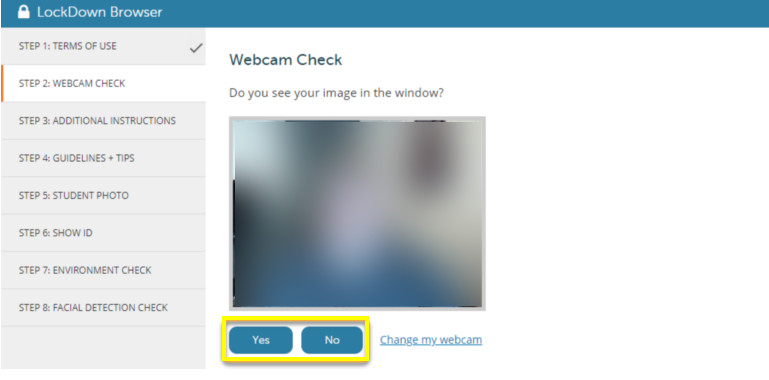
דרך 2. סמל ההקלטה
כמובן שכשתתחיל להקליט את המסך שלך תראה נקודה אדומה או כמה אייקונים שמציינים שההקלטה התחילה. בדפדפן LockDown, ההקלטה תתחיל לאחר שהבודק ישתף את קישור ההורדה. לאחר לחיצה עליו ובדיקת הגדרות מצלמת האינטרנט שלך, סמל ההקלטה יופיע בפינה השמאלית העליונה של המסך.
דרך 3. שאל את הבוחן
לבסוף, אתה יכול לשאול את המדריך ישירות לפני הבחינה כדי לדעת אם תוקלט בדפדפן LockDown. מכיוון שאין שום נזק לבקש, אתה יכול ללמוד את הפרטים החיוניים שאתה צריך לפני הבחינה, כגון הגדרת מצלמת האינטרנט, הרקע שלך ואחרים.
טיפים להגנה על פרטיותך בעת הקלטת דפדפן נעילה
אמנם חיוני לדעת את התשובה ל'האם LockDown מקליט אותך?', הגנה על הפרטיות שלך כשאתה יודע שאתה מוקלט חיונית גם היא. יש את הטיפים המסופקים לשימוש יעיל בדפדפן LockDown.
1. השתמש במכונה וירטואלית כדי לגשת לבחינה. מכונה וירטואלית זו תיצור סביבה מדומה המופרדת מהמחשב המארח. בעזרתו, דפדפן LockDown מונע גישה לנתונים אישיים כלשהם במחשב שלך.
2. השתמש ברשת פרטית וירטואלית או VPN. עם השימוש ב-VPN, אתה יכול להצפין את החיבור שלך ולמנוע מהאקרים או כל אדם אחר לגשת לנתונים שלך.
3. נקה את היסטוריית הגלישה. היפטרות מהיסטוריית הגלישה שלך לפני ביצוע בדיקה מונעת מדפדפן LockDown לצפות בפעילות הקודמת שלך ובאתרים אחרים.
טיפים לבונוס להקלטת תהליך הבחינה שלך בעצמך
מכיוון שאתה כבר יודע את התגובה ל'האם LockDown מקליט?', נניח שברצונך לשמור את הבדיקה בעצמך לבדיקות עתידיות; זה עשוי להיות גס לבקש מהבוחן לשתף את תהליך הבחינה המוקלט שלך. בתרחיש זה, אתה יכול לנצל עוצמה מקליט מסך ללא הגבלת זמן, כמו AnyRec Screen Recorder. עם ההקלטות האיכותיות שלו, הגדרות הווידאו והשמע הניתנות להתאמה אישית, בחירת אזור ועוד תכונות מצוינות, אתה יכול ללכוד את הבחינה בזמן עם מסך, אודיו ומצלמת אינטרנט.

לכולם להקליט בחינת LockDown עם אודיו ומצלמת אינטרנט.
כלול גוזם בחלון התצוגה המקדימה כדי לחתוך חלקים חסרי תועלת נוספים.
מוסיף ציורים, טקסטים, קווים, חיצים ועוד הערות ללמידה.
מקשי קיצור מוגדרים מוכנים להפעלה קלה, השהייה, חידוש וכו'.
100% Secure
100% Secure
שאלות נפוצות לגבי נעילה של דפדפן להקליט אותך
-
האם דפדפן LockDown דורש מצלמת אינטרנט?
לא. עם זאת, ייתכן שיהיה עליך להשתמש במצלמת אינטרנט כאשר הבוחן דורש ממך לפתוח את המצלמה והמיקרופון במהלך בדיקה מקוונת. המחשב שלך צריך להיות עם מצלמת אינטרנט, מיקרופון וחיבור חזק.
-
האם דפדפן LockDow מקליט אותך?
זה תלוי. הדפדפן עצמו אינו מקליט את הבדיקות על המסך, למעט המקרים בהם הבחינה כוללת מצלמת אינטרנט ומיקרופון. במקרה זה, תבחין בסמל הקלטה על המסך. במילה אחת, דפדפן LockDown יודיע לך לפני שתעשה זאת באמצעות סמל ההקלטה.
-
האם אוכל להשתמש בטלפון הנייד שלי בעת שימוש בדפדפן LockDown במחשב שלי?
כן. הדפדפן לא יכול לזהות מכשירים אחרים, כמו הטלפון שלך. לכן, תלמידים רבים משתמשים במכשירים הניידים שלהם כדי לחפש מידע אחר בזמן שהדפדפן LockDown עוקב אחר המחשבים שלהם.
-
האם דפדפן LockDown מקליט את המסך שלך באייפון?
כן. זה אותו דבר עם מחשבים; דפדפן LockDown יכול להקליט את המסך שלך בדיוק כאשר אתה עושה בחינה מקוונת הדורשת וידאו ואודיו.
-
האם דפדפן LockDow יכול לראות אותך?
לא. כאמור, כאשר ניגשים לבחינה עם הדפדפן, אינך חייב במצלמת אינטרנט ומיקרופון. בנוסף, אין שום סיכוי שהדפדפן יכול לשמוע או לראות אותך; הדבר היחיד שניתן לפקח עליו הוא הפעילויות שלך על המסך.
סיכום
לגבי התשובה לשאלה "האם דפדפן LockDown מקליט אותך?", זה מאוד תלוי במדריך. בין אם המדריך כל כך מודאג מהבחינה, הם יכולים לדרוש ממך לפתוח מצלמת אינטרנט ומיקרופון במהלך בחינות מקוונות. כמוהם, אתה יכול גם להקליט את תהליך הבחינה עם זה מקליט מצלמת אינטרנט AnyRec Screen Recorder! אתה יכול לעשות זאת לעיון עתידי, לבדיקת תשובותיך לאחר הבחינה, או למטרות אחרות. עם כלי הקלטת מסך זה, אין צורך לדאוג לגבי האיכות והמגבלות של מה שעליו להקליט. הורד אותו בחינם עכשיו!
100% Secure
100% Secure
